他の人のコンピューター画面の色が自分のものより鮮やかに見えたり、あるいは鮮やかでなかったりすると思いますか? それは、ディスプレイで異なるカラー プロファイルが使用されているためです。
カラー プロファイルがわからない場合は、ここが最適な場所です。ここでは、一般的な 2 つのカラー プロファイル (sRGB と Display P3) を含め、カラープロファイルについて詳しく説明します。また、Mac のデフォルトおよび最適なカラー プロファイルについても説明します。
この記事が役立つと思われる場合は、以下のボタンをクリックして共有してください。
カラープロファイルとは何ですか?
カラープロファイルとは、プロジェクターのようなデバイスやsRGBのようなカラースペースを特徴づける一連のデータのことです。これは画像に埋め込むことができ、データの色域範囲を指定します。これにより、ユーザーは異なるデバイスで同じ色を見ることができます。
ヘックスコードを割り当てることは、デザインで使用したい色を選択する一つの方法です。一つの色には一つのヘックスコードしかありませんが、ディスプレイによってその色がより鮮やかに見えたり、より洗い流されたように見えたりします。
デザイン分野では、sRGBとDisplay P3という2つの一般的なカラープロファイルがあります。sRGBはRGBカラーモデルに基づいており、赤、緑、青を使用してあらゆる種類の色を生成します。一方、Display P3はApple Inc.によって作成され、sRGBよりも広い色域を提供します。これにより、色がより鮮やかに見えるようになります。ただし、Display P3で色を選択しても、sRGBの場所でレンダリングすると、少し色褪せて見えることがあります。
sRGBはウェブデザインのデフォルトのカラープロファイルでもあります。ほとんどすべてのディスプレイがsRGBをサポートしているため、他の人の画面で色がくすんで見えることを心配する必要はありません。しかし、多くの写真やビデオを表示するアプリを作成する場合は、Display P3を使用する方が良いでしょう。
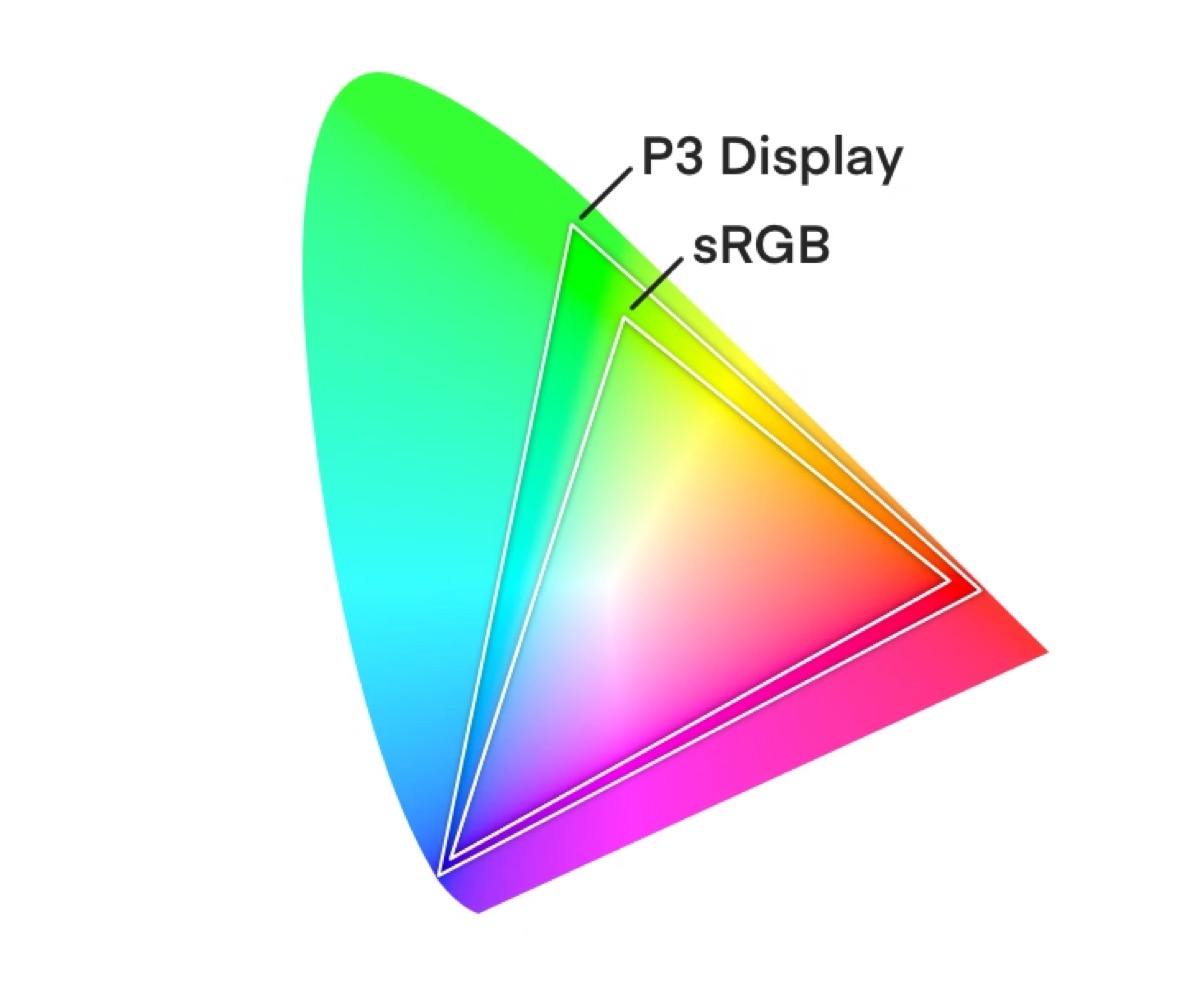
Mac上でカラープロファイルを変更する方法は?
Mac のデフォルトのカラー プロファイルはカラー LCD で、カラー フィルターを使用して赤、緑、青のサブピクセルを生成します。カラー LCD は OLED でよく使用されます。ただし、ディスプレイをより鮮やかに見せたい場合は、Display P3 に変更できます。
Mac で別のカラー プロファイルを変更する
- [システム設定] に移動し、左側のサイドバーを下にスクロールして、[ディスプレイ] を選択します。
- [カラー プロファイル] の横にあるドロップダウン リストをクリックします。
- 好きなカラー プロファイルを選択します。
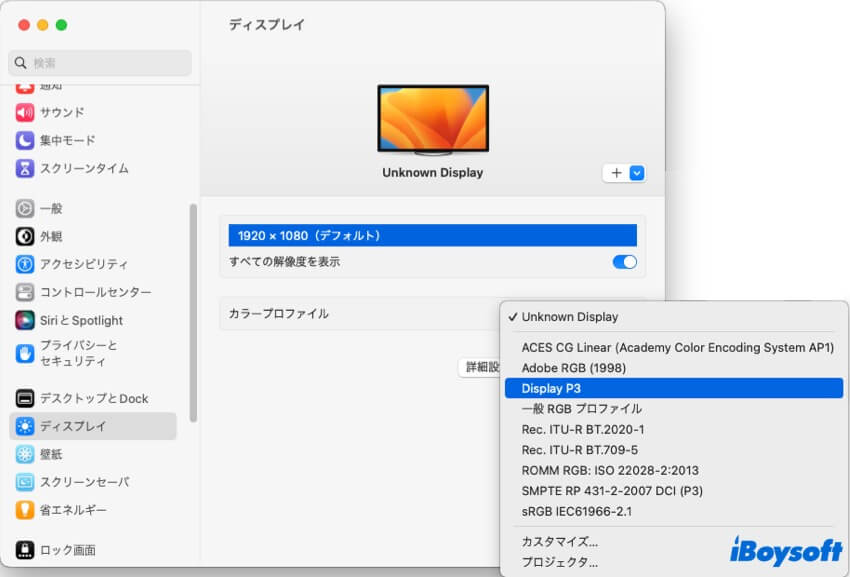
その後、システム設定を終了すると、ディスプレイの色が設定どおりに変わります。そうでない場合は、Mac を再起動して、変更されるかどうかを確認してください。
カスタムカラープロファイルを作成する
Mac に存在するカラー プロファイルを使用しない場合は、自分の好みに合わせて作成できます。
- Dock からシステム設定をクリックします。
- 左側のサイドバーを下にスクロールして、ディスプレイを見つけます。
- カラープロファイルセクションのドロップダウン リストをクリックします。
- [カスタマイズ] をタップし、[+] ボタンをクリックしてカスタム カラー プロファイルを追加します。
- すべての事前設定が完了したら、[完了] をクリックします。
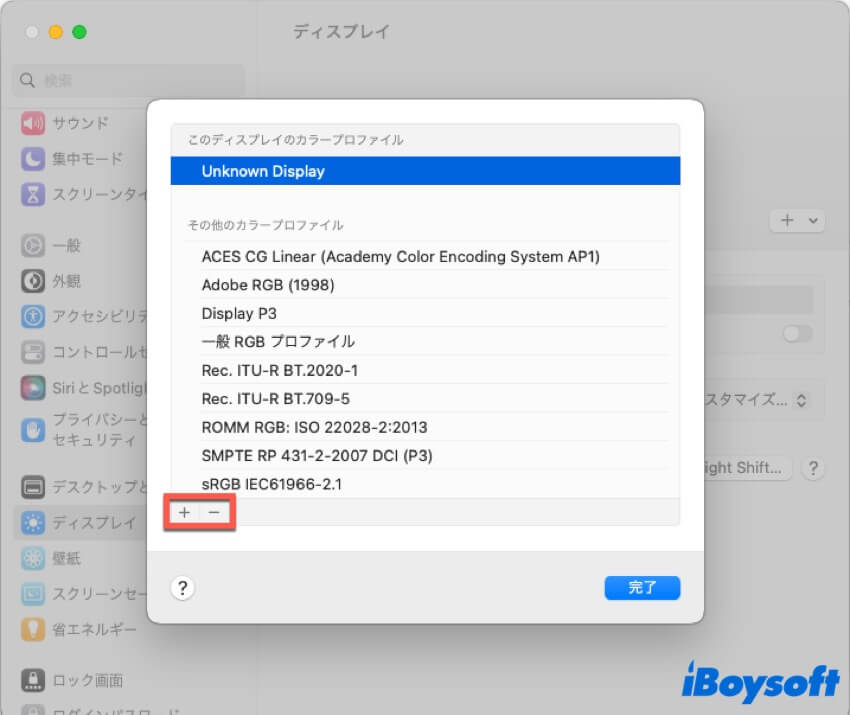
まとめ
ここまでで、カラー プロファイルについて十分に理解し、Mac でカラー プロファイルを変更または作成する方法をご理解いただけたと思います。日常生活では、Mac のデフォルトのカラー プロファイルで十分ですが、デザインや写真業界に従事している場合は、カラー プロファイルを Display P3 に変更することをお勧めします。
Macカラープロファイルに関するFAQ
- QMacの通常のカラープロファイルは何ですか?
-
A
カラーLCD。
- QMacBook Pro m1に最適なカラープロファイルはどれですか?
-
A
画面をより鮮明に表示したい場合、Display P3がより良いです。
